尼康 Nikon D5 D5 固件 C:Ver.1.30 2018/05/24 固件下载 刷机固件 ROM
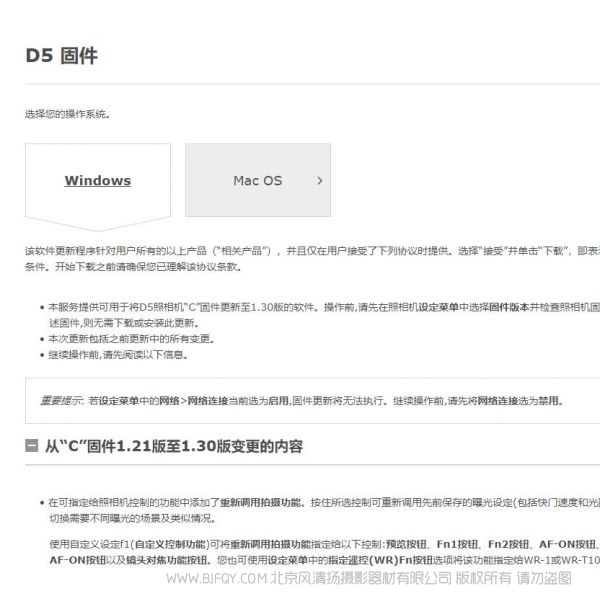
该软件更新程序针对用户所有的以上产品(“相关产品”),并且仅在用户接受了下列协议时提供。选择“接受”并单击“下载”,即表示您接受该协议的条款和条件。开始下载之前请确保您已理解该协议条款。
|
| 重要提示: 若设定菜单中的网络>网络连接当前选为启用,固件更新将无法执行。继续操作前,请先将网络连接选为禁用。 |
从“C”固件1.21版至1.30版变更的内容
400 mm 1.4× 550 mm 560 mm 400 mm 1.7× 650 mm 680 mm 800 mm 1.4× 1150 mm 1120 mm 800 mm 1.7× 1350 mm 1360 mm |
从旧版本变更的内容
从“C”固件1.21版至1.30版变更的内容
|
从“C”固件1.10版至1.20版变更的内容
注意 下列软件的用户将需要更新至以下版本以支持本固件更新的更改:
|
从“C”固件1.00版至1.10版变更的内容
* 详细信息可参阅照相机说明书的更新版本。 |
查看照相机固件版本
- 开启照相机。
- 按下照相机的2MENU2按钮,然后在设定菜单中选择固件版本显示照相机的固件版本。
- 检查照相机的固件版本。
- 关闭照相机。
产品说明
| 名称 | D5“C”固件1.30版 |
|---|---|
| 支持的照相机 | D5 |
| 支持的照相机固件版本 | “C”固件1.00-1.21版 |
| 文件名称 | F-D5-V130W.exe |
| 系统要求 |
注意:需要读卡器或具备内置存储卡插槽的计算机。 |
| 版权 | 株式会社尼康 |
| 存档类型 | 自解压 |
| 复制 | 不允许 |
更新照相机固件
- 在计算机硬盘上创建一个文件夹并根据需要进行命名。
- 将F-D5-V130W.exe下载至在步骤1中创建的文件夹。
- 运行F-D5-V130W.exe将以下文件解压至名为“D5Update”的文件夹中:
• D5__0130.bin(照相机固件) - 使用存储卡插槽或读卡器将“D5__0130.bin”复制到已在照相机中格式化过的存储卡。
注意:请务必将固件复制到存储卡的根(较顶层)目录下。若新固件被放置于根目录下的某个文件夹中,照相机将无法识别。 - 将存储卡插入照相机上的插槽1并开启照相机。
- 在设定菜单中选择网络,并确认网络连接已选为禁用。
- 在设定菜单中选择固件版本并按照屏幕上的指示说明完成固件更新。
- 更新完成后,关闭照相机并取出存储卡。
- 确认固件已更新至新版本。
注意:有关完成更新所需设备的详细说明或信息,请下载以下PDF文件: 注意:您可在尼康授权的维修服务中心进行更新。 |
 风清扬官方微信
风清扬官方微信
 感恩支持
感恩支持
